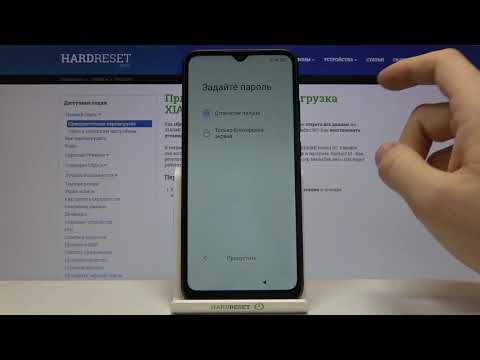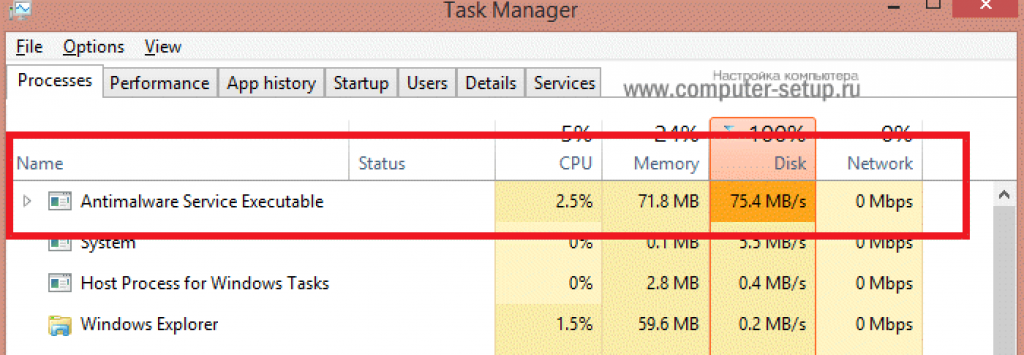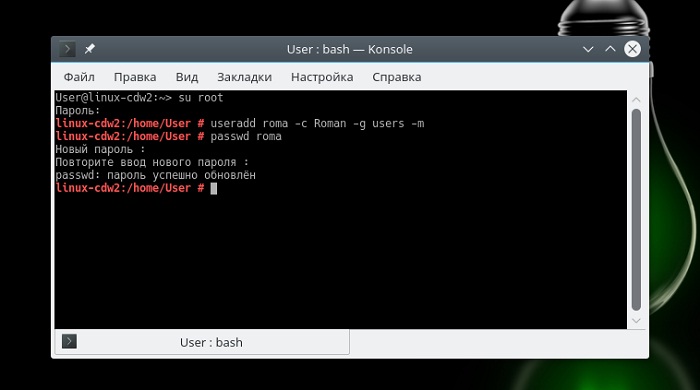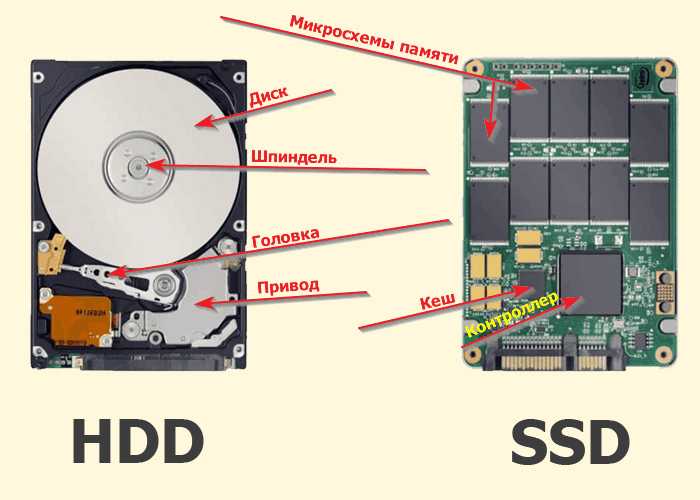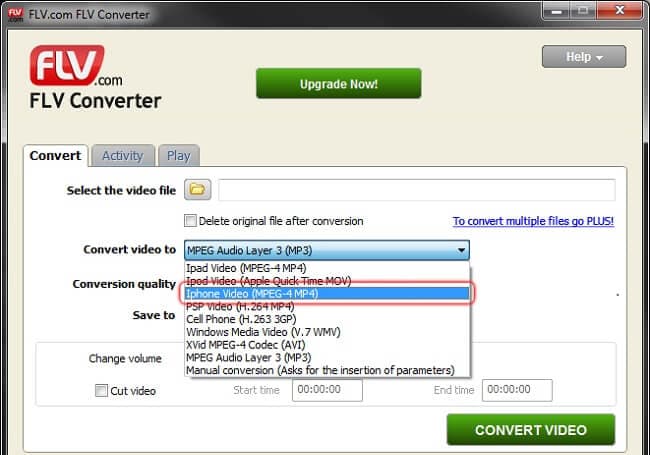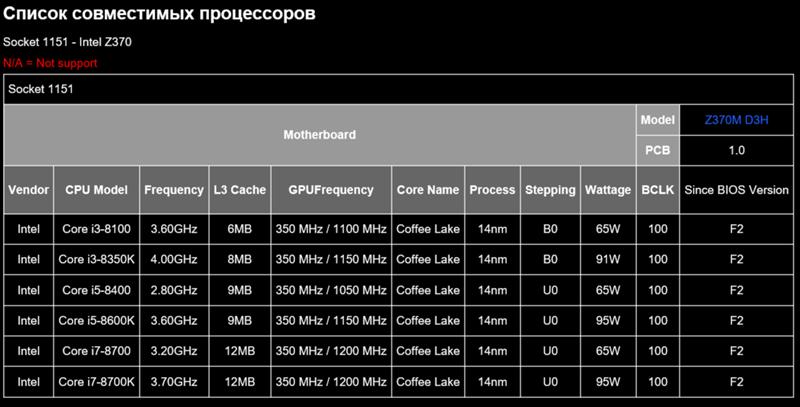Как восстановить заводские настройки на редми 9
Как сбросить настройки на Редми 9 - Решения проблем
Некоторые системные сбои смартфона Редми 9 можно устранить, если сбросить его заводские настройки. Это поможет восстановить работу гаджета, но приведёт к тому, что его придётся настраивать заново. Чтобы сбросить настройки на Редми 9 нужно воспользоваться несколькими способами. Каждый из них сопряжён с манипуляциями в соответствующем разделе телефона и состоит в определённой последовательности действий.
Проведение этих манипуляций не позволит удалить сведения, хранящиеся на Flash-карте или SIM-карте. В результате сброса настроек пользователь добьётся следующего результата:
- удаляется вся информация, находящаяся на жёстком диске устройства;
- пролонгация времени работы аккумуляторной батареи;
- повышение производительности;
- удаление большинства вредоносных программ.
Необходимо строго следовать инструкции, чтобы не повредить системные файлы и добиться ожидаемого результата.
Методы сброса заводских настроек
Простейший способ состоит в использовании меню настроек. Если телефон нормально запускается, то воспользуйтесь меню «Настройки». Порядок действий зависит от версии операционной системы. Чаще всего Редми 9 выпускают с ОС MIUI 12. Для сброса пользовательских настроек, следуйте простому алгоритму действий:
- открыть раздел «Настройки»;
- переход в подраздел «О телефоне»;
- выбрать подпункт «Сброс настроек».
В нижней части монитора нажать подпункт меню «Стереть данные» и согласиться с системными требованиями, появляющимися во всплывающих окнах. Остаётся дождаться, когда будет окончен процесс очистки, и перезагрузить смартфон.
Как сбросить настройки Редми 9 для ОС ниже MIUI 12
Если у вашего телефона операционная система ниже чем MIUI 12, то порядок действий будет немного другим. Потребуется из раздела «Настройки» перебраться в подкатегорию «Расширенные настройки» и отыскать там подпункт «Резервирование и сброс».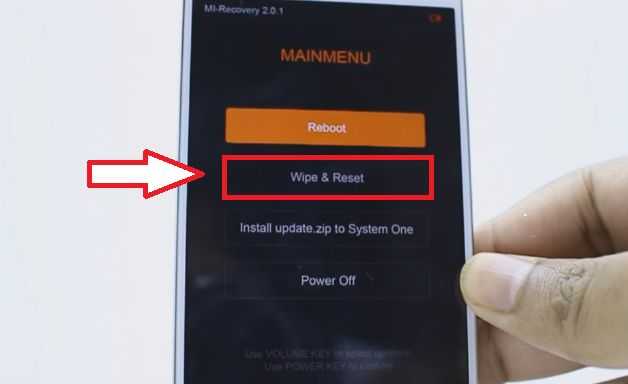 потребуется открыть вкладку «Сброс заводских настроек» и нажать на раздел «Сбросить настройки», находящийся в нижней части экрана.
потребуется открыть вкладку «Сброс заводских настроек» и нажать на раздел «Сбросить настройки», находящийся в нижней части экрана.
Если у пользователя отсутствует возможность перейти в меню «Настройки», то он может воспользоваться механизмом «Hard Reset». Это крайне полезный механизм, используемый в тех случаях, когда пользователь не помнит пароль или подзабыл графический ключ. Механизм актуален и тогда, когда телефон по какой-то причине не запускается после перезагрузки или выключения.
Жёсткий сброс через Hard Reset
Чтобы применить механизм «Hard Reset», нужно отключить смартфон, в том случае, если он был включён. Затем производится запуск посредством одновременного нажатия кнопок питания и усиления громкости. В тот момент, когда при перезапуске появится логотип производителя, нужно резко отпустить обе кнопки, что приведёт к открытию меню, в котором рекомендовано выбрать английский язык. Далее следуйте простой инструкции:
- надо нажать клавишу Wipe & Reset;
- перейти в раздел Wipe User Data и дать своё согласие на стирание всей информации, нажав «Yes».
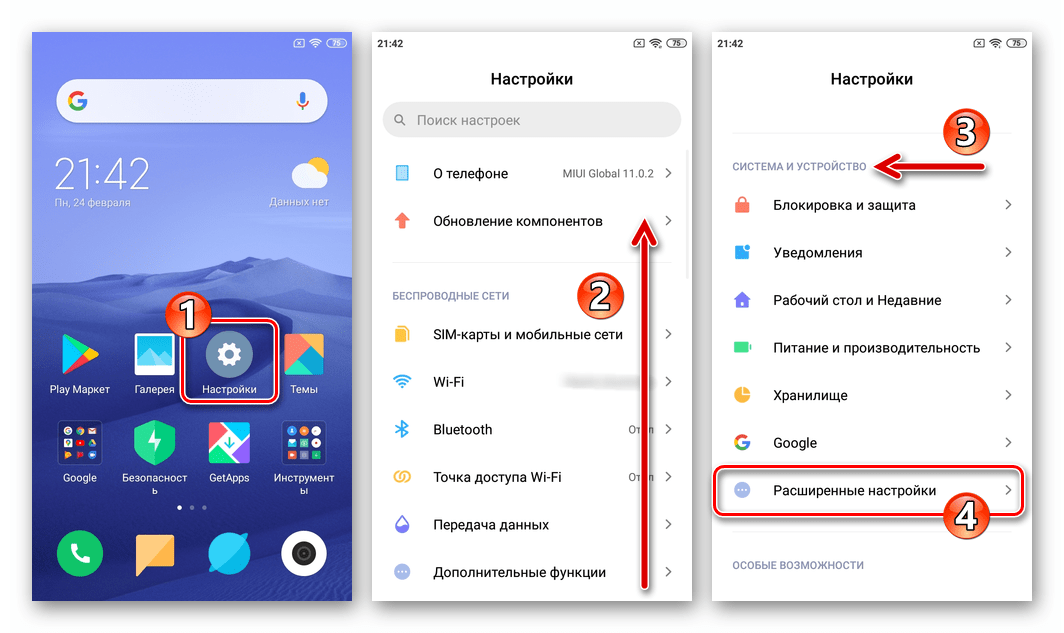
Функция «Hard Reset» это жёсткая, принудительная перезагрузка, позволяющая вернуть телефону заводские характеристики и удалить все файлы и настройки, установленные пользователем. Ей пользуются при снижении продуктивности работы гаджета и необходимости отмены неактуальных системных изменений.
Сохранение данных при сбросе
Перед тем, как прибегнуть к «Hard Reset», надо предварительно подготовить смартфон. Потребуется сделать резервную копию данных, которые желательно сохранить для последующей повторной инсталляции. Чтобы сохранить копии всех нужных файлов, надо воспользоваться облачным хранилищем данных, откуда переносят объекты с ноутбука, компьютера или карты памяти.
Данные можно сохранить на других внешних носителях, особенно если это касается персональной информации. Это необходимо, поскольку после сброса система не предоставит возможности использовать ранее актуальный логин и пароль. Ранее установленные файлы, переносят различными способами. Но проще всего, это сделать, подключив гаджет к ПК через провод и переместив их в специально созданную для этого папку.
Дистанционный сброс настроек
Если отсутствует возможность использовать смартфон прямо сейчас, то сбросить настройки на Редми 9 можно удалённо. Это делается благодаря тому, что учётную запись телефона можно привязать к аккаунту Google. Одна из таких возможностей по эксплуатации устройства, заключается в том, что пользователь может дистанционно сбросить настройки. Инструкция в данном случае включает следующую последовательность действий:
- потребуется перейти по ссылке google.com/android/devicemanager, чтобы воспользоваться собственной учётной записью;
- выберите графу «Очистить» для стирания пользовательской информации с привязанного к учётной записи аккаунта;
- информация с телефона будет стёрта после появления для гаджета доступа к интернету.
Использование пользовательского recovery
Воспользоваться функцией recovery можно и через другие программы установленные пользователем. Чтобы это сделать воспользуйтесь простейшей инструкцией:
- надо вытащить из телефона карту памяти и сим-карту;
- отключите устройство;
- требуется вызвать «Моё меню», удерживая одновременно две кнопки: усиление громкости и включение;
- выберите раздел «Wipe» и подтвердите принятое решение клавишей «Yes».

После завершения процедуры возникнет подпункт «Wipe Cash» . Чтобы вновь начать пользоваться устройством, нажмите кнопку «Reboot».
Чередуйте эти методы, чтобы сбросить настройки на Редми 9, если один из них не помог восстановить работу устройства, сбросив пользовательские настройки.
Комментарии
Дмитрий М
Я регулярно сбрасываю заводские настройки Сяоми, так как это помогает оптимизировать работу смартфона и удалить вирусы, вредоносные программы.
Костя
Сброс настроек Хиаоми через Hard Reset наиболее эффективный метод устранения неполадок и повышения производительности устройства.
Шмелёв
Давно пользуясь Ксаоми 9, но настройки сбрасывал только однажды посредством обычного меню.
ПОСЛЕДНИЕ ЗАПИСИ В РУБРИКЕ
Post Views: 16 989
Как сделать сброс до заводских настроек (hard reset) для Xiaomi Redmi 9
Рейтинг телефона:
- 1
- 2
- 3
- 4
- 5
(3.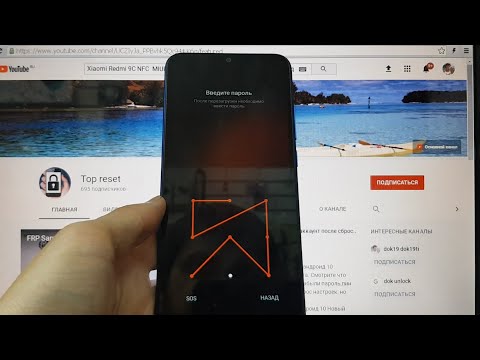 41 - 70 голосов)
41 - 70 голосов)
Есть много причин, по которым вам может потребоваться выполнить полный сброс до заводских настроек смартфона (Hard Reset) Xiaomi Redmi 9. Обычно эту процедуру выполняют для восстановления работоспособности системы, которая была нарушена вирусами, удалением системных файлов, «корявым» обновлением прошивки и многими другими вещами. Хард Ресет выполнить очень легко на любом смартфоне, но вы должны знать о последствиях этого действия и уметь сделать резервную копию системы и файлов. Обо всем этом мы подробно расскажем ниже.
Как создать бэкап?
Внимание! Сброс сотрет все данные на телефоне Xiaomi Redmi 9. Если вы не сохранили резервную копию контактов, изображений, видео, документов и всего остального, то должны сделать это, в противном случае лишитесь всей личной информации, которая была на устройстве.
Чтобы не потерять свои данные, выполните следующие рекомендации.
- Скиньте на компьютер через USB-кабель фотографии, документы и видео.
 Также для бэкапа снимков можно использовать Google Фото, а для документов и папок подойдет облачный сервис Google Диск, но на него можно «залить» количество файлов. Для расширения хранилища придется платить.
Также для бэкапа снимков можно использовать Google Фото, а для документов и папок подойдет облачный сервис Google Диск, но на него можно «залить» количество файлов. Для расширения хранилища придется платить. - Чтобы не потерять контакты и приложения, активируйте синхронизацию с облаком в настройках. Перейдите по пути «Система» — «Дополнительно» — «Резервное копирование». Включите функцию резервного сохранения на аккаунт Google.
Как только закончите это, можете выполнять Hard Reset Xiaomi Redmi 9.
Как сделать полный сброс данных на телефоне Xiaomi Redmi 9 из меню настроек?
Внимание! Из-за FRP (Factory Reset Protection, то есть защита от сброса) Android будет просить ввести логин и пароль аккаунта, который был закреплен до процедуры Hard Reset. Поэтому, если вы планируете продать смартфон, надо выйти из учетной записи Google («Настройки» — «Аккаунты» — «Google» — «Удалить аккаунт») до сброса, чтобы человек, который получит ваш телефон, смог активировать на нем свой профиль.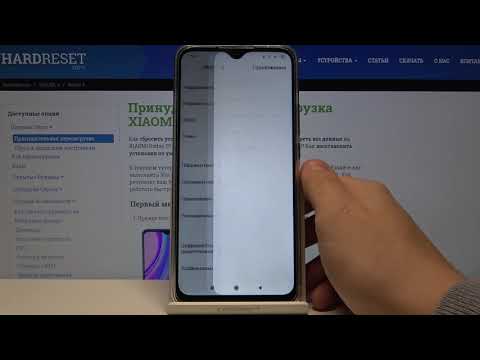
Учитывая широкий спектр Android-телефонов и сложности описать процесс сброса настроек для конкретной модели, мы будем показывать руководство на примере трех принципиально разных устройств и прошивок:
- Mi A1 на чистом Android, который также используется в Nokia, Motorola, OnePlus (имеет слегка переработанную систему) и во всех девайсах, выпущенных про программе Android One;
- Galaxy S7, который функционирует под управлением Samsung Experience. Напомним, что корейская корпорация — крупнейший производитель смартфонов в мире, поэтому есть смысл показать и эту оболочку;
- Redmi Note 5 на MIUI. Продукты этой компании пользуются огромным спросом в СНГ, поэтому мы не могли обойти его стороной.
Проще всего произвести Хард Ресет через специальное меню в параметрах системы. Еще раз отметим, что расположение и название пунктов может немного отличаться в зависимости от используемого телефона. Главное – найти основную категорию по восстановлению и сбросу.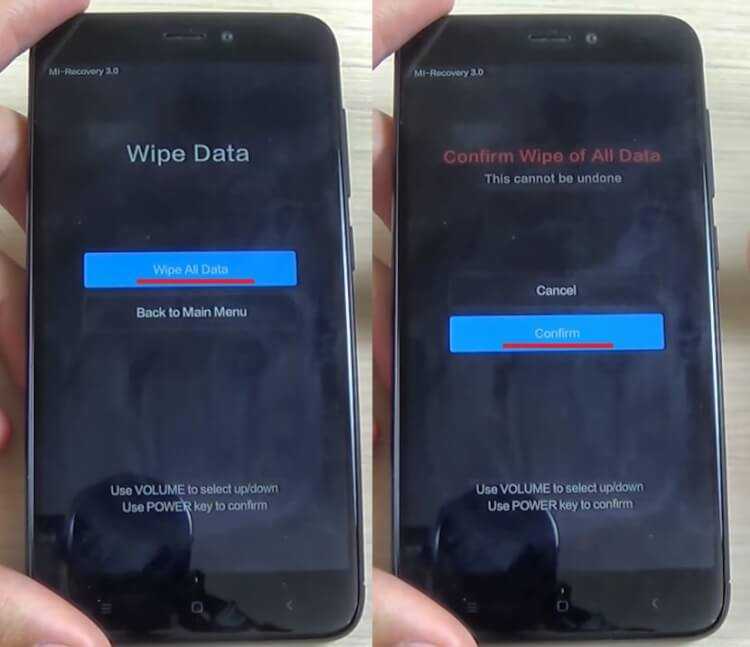
Xiaomi Mi A1 (чистый Android 8.1 Oreo)
- Кликните по значку «Настройки» в меню приложений или запустите их с помощью иконку в шторке уведомлений.
- Пролистайте вниз и перейдите в раздел «Система».
- Нажмите «Сброс».
- Выберите «Удалить все данные» («Сбросить к заводским настройкам»).
- Подтвердите свое намерение, нажав клавишу внизу.
- Введите PIN-код устройства и клацните «Продолжить».
- Выберите «Стереть все».
Устройство перезагрузится, и вам снова нужно будет пройти первоначальную настройку, как если бы это был новый телефон.
Samsung Galaxy S7 (оболочка Samsung Experience)
- Перейдите в настройки удобным для вас способом.
- Внизу кликните на вкладку «Общие настройки».
- Выберите «Сброс» («Архивация и сброс»).
- Тапните по «Сброс данных».
- Нажмите на синюю кнопку сброса.
- Введите PIN-код устройства и нажмите «Далее».
- Клацните «Удалить все» («Сброс устройства»).

Ваш телефон перезапустится. Останется настроить его, как после покупки.
Redmi Note 5 (прошивка MIUI)
- Откройте «Настройки».
- Перейдите в окно «Дополнительные параметры».
- Клацните «Резервное копирование и сброс».
- Выберите «Сброс настроек».
- Чтобы удалить абсолютно все приложения и файлы, отметьте пункт «Очистить внутреннюю память».
- Осталось кликнуть на «Сбросить настройки» и ввести пароль, если потребуется.
Внимание! Как видите, главное – найти раздел «Сброс». Чтобы гарантированно не «плутать» по всем параметрам в поисках нужного меню, проще на главной странице в окно поиска ввести запрос «Сброс». Выберите из предложенного перечня искомое меню и сразу в него попадете. А дальше все, как в инструкциях.
Как выполнить Хард Ресет Xiaomi Redmi 9 через Recovery без пароля
Это актуальный метод, если на телефоне присутствует неисправность, которая препятствует его загрузке и нужно выполнить сброс без пароля.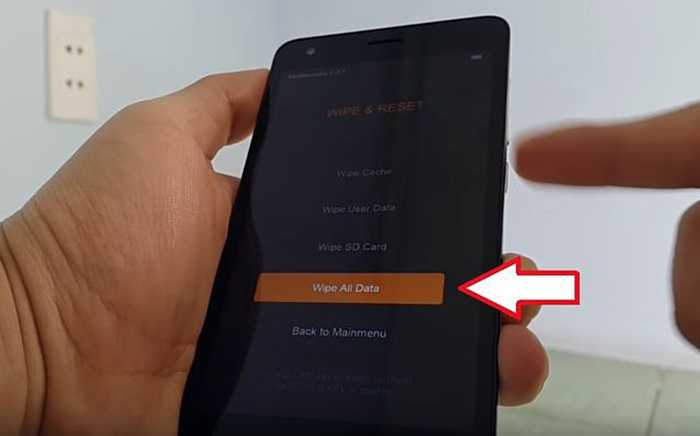 Именно для таких случаев нужен режим восстановления, через который нужно будет производить Хард Ресет.
Именно для таких случаев нужен режим восстановления, через который нужно будет производить Хард Ресет.
- Если ваш телефон включен, выключите его.
- Удерживайте кнопки питания и уменьшения громкости (если ничего не происходит, читайте нашу отдельную статью о том, как войти в Рекавери).
- Вместо нормальной загрузки вы увидите меню, где навигация выполняется при помощи клавиш регулировки громкости (передвижение курсора) и питания (выбор).
- Опускайтесь до категории «Wipe data/factory reset» и кликните по ней клавишей питания.
- Выделите «Yes», чтобы подтвердить сброс.
По завершении сброса аппарат уйдет в перезагрузку и выдаст стандартное окно приветствия и настройки. Опять же, названия меню могут немного отличаться в зависимости от модели.
Видео как сделать hard reset для смартфона Xiaomi Redmi 9
Поделитесь страницей с друзьями:
Если все вышеперечисленные советы не помогли, то читайте также:
Как сделать сброс до заводских настроек (Hard Reset) на Андроид
Как прошить Xiaomi Redmi 9
Как получить root-права для Xiaomi Redmi 9
Как разблокировать Xiaomi Redmi 9
Как перезагрузить Xiaomi Redmi 9
Что делать, если Xiaomi Redmi 9 не включается
Что делать, если Xiaomi Redmi 9 не заряжается
Что делать, если компьютер не видит Xiaomi Redmi 9 через USB
Как сделать скриншот на Xiaomi Redmi 9
Как сделать сброс FRP на Xiaomi Redmi 9
Как обновить Xiaomi Redmi 9
Как записать разговор на Xiaomi Redmi 9
Как подключить Xiaomi Redmi 9 к телевизору
Как почистить кэш на Xiaomi Redmi 9
Как сделать резервную копию Xiaomi Redmi 9
Как отключить рекламу на Xiaomi Redmi 9
Как очистить память на Xiaomi Redmi 9
Как увеличить шрифт на Xiaomi Redmi 9
Как раздать интернет с телефона Xiaomi Redmi 9
Как перенести данные на Xiaomi Redmi 9
Как разблокировать загрузчик на Xiaomi Redmi 9
Как восстановить фото на Xiaomi Redmi 9
Как сделать запись экрана на Xiaomi Redmi 9
Где находится черный список в телефоне Xiaomi Redmi 9
Как настроить отпечаток пальца на Xiaomi Redmi 9
Как заблокировать номер на Xiaomi Redmi 9
Как включить автоповорот экрана на Xiaomi Redmi 9
Как поставить будильник на Xiaomi Redmi 9
Как изменить мелодию звонка на Xiaomi Redmi 9
Как включить процент заряда батареи на Xiaomi Redmi 9
Как отключить уведомления на Xiaomi Redmi 9
Как отключить Гугл ассистент на Xiaomi Redmi 9
Как отключить блокировку экрана на Xiaomi Redmi 9
Как удалить приложение на Xiaomi Redmi 9
Как восстановить контакты на Xiaomi Redmi 9
Где находится корзина в Xiaomi Redmi 9
Как установить WhatsApp на Xiaomi Redmi 9
Как установить фото на контакт в Xiaomi Redmi 9
Как сканировать QR-код на Xiaomi Redmi 9
Как подключить Xiaomi Redmi 9 к компьютеру
Как установить SD-карту на Xiaomi Redmi 9
Как обновить Плей Маркет на Xiaomi Redmi 9
Как установить Google Camera на Xiaomi Redmi 9
Как включить отладку по USB на Xiaomi Redmi 9
Как выключить Xiaomi Redmi 9
Как правильно заряжать Xiaomi Redmi 9
Как настроить камеру на Xiaomi Redmi 9
Как найти потерянный Xiaomi Redmi 9
Как поставить пароль на Xiaomi Redmi 9
Как включить 5G на Xiaomi Redmi 9
Как включить VPN на Xiaomi Redmi 9
Как установить приложение на Xiaomi Redmi 9
Как вставить СИМ-карту в Xiaomi Redmi 9
Как включить и настроить NFC на Xiaomi Redmi 9
Как установить время на Xiaomi Redmi 9
Как подключить наушники к Xiaomi Redmi 9
Как очистить историю браузера на Xiaomi Redmi 9
Как разобрать Xiaomi Redmi 9
Как скрыть приложение на Xiaomi Redmi 9
Как скачать видео c YouTube на Xiaomi Redmi 9
Как разблокировать контакт на Xiaomi Redmi 9
Как включить вспышку (фонарик) на Xiaomi Redmi 9
Как разделить экран на Xiaomi Redmi 9 на 2 части
Как выключить звук камеры на Xiaomi Redmi 9
Как обрезать видео на Xiaomi Redmi 9
Как проверить сколько оперативной памяти в Xiaomi Redmi 9
Как обойти Гугл-аккаунт на Xiaomi Redmi 9
Как исправить черный экран на Xiaomi Redmi 9
Как изменить язык на Xiaomi Redmi 9
Hard reset для других моделей телефонов
Jiayu G5S
Lenovo IdeaPhone A690 (White)
Lenovo Vibe X S960 (Silver)
HUAWEI U9508 Honor 2 (Black)
Как сбросить настройки Xiaomi Redmi 9
Xiaomi Redmi 9
Если ваш смартфон Xiaomi Redmi 9 работает очень медленно, зависает, вы хотите обойти блокировку экрана, или у вас переполнена память и вы хотите все стереть, или вы хотите продать или отдать его и хотите, чтобы никто может получить доступ к вашим файлам и паролям, вы можете выполнить сброс настроек до заводских настроек , чтобы восстановить его в исходное состояние, как в первый день.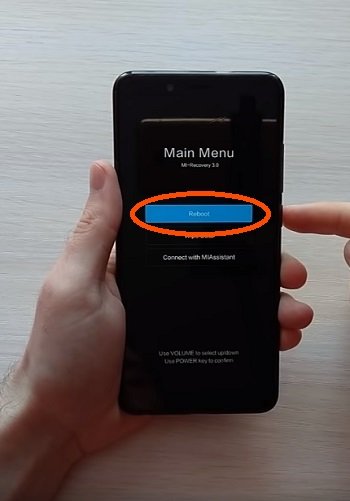
В следующих шагах мы объясним, как отформатировать Xiaomi Redmi 9.чтобы стереть всю вашу информацию и сделать ее полностью чистой, как она вышла из магазина.
Перед сбросом к заводским настройкам рекомендуем удалить все учетные записи на устройстве, в частности полезно отвязать учетную запись Google, если вы собираетесь продать, подарить или подарить свой Redmi 9. Это позволит избежать проблем с новым пользователя, так как некоторые новые устройства включают функцию FRP (защита от сброса к заводским настройкам), для которой требуется та же учетная запись Google или PIN-код, что и Xiaomi Redmi 9.изначально был настроен при сбросе устройства к заводским настройкам.
Имейте в виду, что при сбросе или возврате к заводским настройкам мобильного/сотового телефона все его содержимое удаляется, поэтому перед этим сделайте резервную копию данных, если не хотите все потерять.
Если вы не хотите стирать данные с устройства, вы можете попробовать перезагрузить Xiaomi Redmi 9.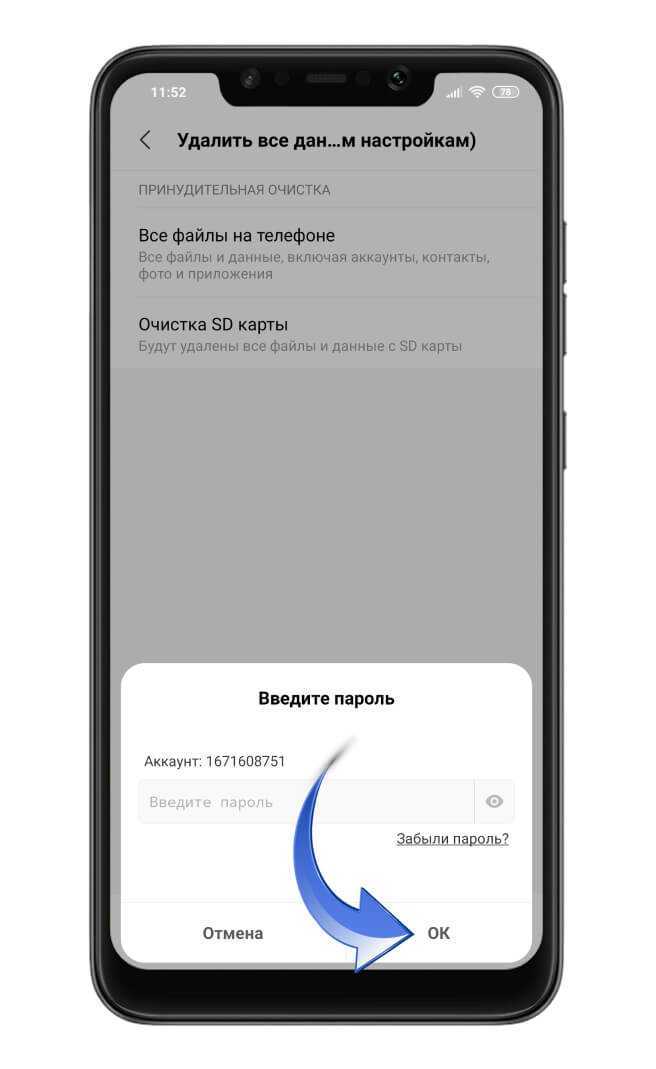
Есть два способа сделать сброс на Xiaomi Redmi 9: один через мобильные опции, а другой более полный из режима восстановления.
Содержание:
- Восстановление из вариантов Xiaomi Redmi 9
- Видео инструкция
- Восстановление с помощью аппаратного сброса или режима восстановления Xiaomi Redmi 9
Восстановление из параметров Xiaomi Redmi 9
Если вы хотите сделать сброс с помощью параметров устройства, чтобы вернуться к заводскому состоянию Xiaomi Redmi 9, вам необходимо выполнить следующие простые шаги:
Расчетное время: 5 минут.
1- Первый шаг:
Чтобы получить доступ к меню настроек на вашем Xiaomi M2004J19G, m2004j19c, ищите значок, напоминающий шестеренку. Нажмите или коснитесь его, чтобы открыть меню настроек.
2- Второй шаг:
Пройдите вниз по настройкам Xiaomi Redmi 9, проведя пальцем снизу вверх по экрану, пока не найдете раздел «Дополнительные настройки», это опция, у которой слева есть значок с тремя эллипсами.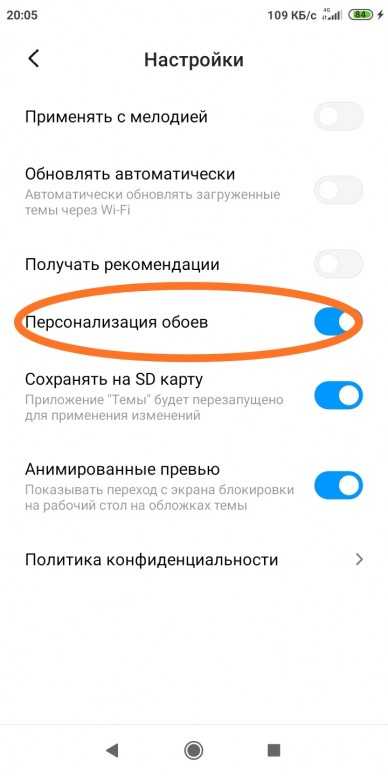 Нажмите, чтобы получить доступ.
Нажмите, чтобы получить доступ.
3- Третий шаг:
Прокрутите экран вниз, пока не найдете раздел «Резервное копирование и сброс». Нажмите, чтобы получить доступ.
4- Четвертый шаг:
Нажмите «Стереть все данные (сброс настроек)» в этом разделе, это позволит нам восстановить параметры сети, приложения или полностью сбросить настройки Xiaomi Redmi 9.
5- Пятый шаг:
Нажмите на первый вариант под названием «Все файлы на телефоне», чтобы полностью отформатировать Xiaomi Redmi 9.
6- Шестой шаг:
Появится первое подтверждающее сообщение, напоминающее вам, что все ваши данные будут удалены с этого устройства, данные, которые вы загрузили в Google, Facebook, Twitter, Instagram или резервные копии, которые у вас есть в облаке, например Google Drive, Dropbox или One. Диск, не будет удален. Нажмите «Следующий шаг».
7- Седьмой шаг:
Появится второе подтверждающее сообщение, указывающее, что вся информация, хранящаяся на Xiaomi Redmi 9, и все загруженные приложения будут удалены, и напоминающее, что это действие нельзя отменить. Если вы согласны, нажмите «ОК».
Если вы согласны, нажмите «ОК».
8- Восьмой шаг:
При необходимости нарисуйте графический ключ для разблокировки экрана или введите пароль или PIN-код для разблокировки экрана, чтобы продолжить.
9- Девятый шаг:
Ваше устройство Redmi 9 от Xiaomi перезагрузится и запустится через несколько минут, при этом произойдет восстановление устройства до заводского состояния и оптимизация приложений, предустановленных в операционной системе Android 10, MIUI 12.9.0003
Рейтинг пользователей на сброс настроек Xiaomi Redmi 9
4.93 / 10 (138 голосов)
Видеоинструкция
Xiaomi Redmi 9 Factory Reset
Как восстановить заводские настройки Xiaomi Redmi 9? В этом руководстве вы можете шаг за шагом узнать, как восстановить заводские настройки Xiaomi Redmi 9 и сделать его чистым на 100%.
Как сделать · Xiaomi Redmi 9 · Сброс к заводским настройкам · Сброс к заводским настройкам · Настройки по умолчанию · Форматирование · Сброс · Стереть все данные · Резервное копирование · Меню настроек
Если у вашего Xiaomi Redmi 9 возникли какие-либо из следующих проблем:
- Зависание,
- Перегрев,
- Петля для багажника,
- Перестать отвечать,
- Низкая производительность,
- Неожиданные зависания,
- Приложения продолжают падать,
- Устройство не открывается,
- Подозрительная активность устройства,
- Вирус или вредоносное ПО,
- Произвольно перезагружается или перезагружается,
- Завершение работы без перезапуска,
Выполнение сброса настроек до заводских настроек обработает ваш Xiaomi Redmi 9 как довольно простое решение этих проблем и поможет вашему телефону работать лучше .
За исключением всех этих проблем, если вы хотите купить или перейти на новое устройство, необходимо удалить вашу личную информацию со старого устройства.
Выполнение сброса настроек до заводских настроек будет удалением всех данных с вашего смартфона.
Xiaomi Redmi 9
Xiaomi Redmi 9
Xiaomi Redmi 9
Xiaomi Redmi 9
Xiaomi Redmi 9
Xiaomi Redmi 9
Xiaomi Redmi 9
3
3
3
3 Перед выполнением сброса настроек Xiaomi Redmi 9 к заводским настройкам убедитесь, что ваше устройство готово к сбросу, выполнив следующие действия:
- Зарядите устройство как минимум до 70%.
- Сделайте резервную копию ваших данных.
- Знайте свой PIN-код, шаблон или пароль.
- Знать имя пользователя и пароль учетной записи Google.

- Удалите свой аккаунт Google.
- Деактивировать FRP (защита от сброса настроек)
Защита от сброса до заводских настроек (FRP) — это функция безопасности на устройствах Android. Этот экран отображается на устройствах с FRP, выпущенным, начиная с Android 5.1 (ОС Lollipop).
Xiaomi Redmi 9
Как восстановить заводские настройки Xiaomi Redmi 9?
Если ваш Xiaomi Redmi 9 отвечает и может быть включен, предпочтительным методом сброса должен быть сброс к заводским настройкам из приложения настроек телефона .
Выполните сброс настроек до заводских настроек , выполнив следующие шаги:
- Откройте меню Настройки .
- Открыть Общее управление .
- Коснитесь меню Сброс и выберите Сброс заводских данных .
- Нажмите Сброс .